windows11运行命令快捷键(windows10运行命令快捷键)
随着科技的不断发展,操作系统也在不断更新换代。Windows 11作为微软最新推出的操作系统,继承了Windows 10的一些特性,同时也加入了新的功能。无论你是Windows 10的老用户,还是Windows 11的新用户,掌握运行命令的快捷键都能有效提高工作效率。
首先,让我们来看一下Windows 10的运行命令快捷键。在Windows 10中,使用“Win + R”快捷键可以快速打开“运行”窗口。在这个窗口中,你可以输入各种命令来启用程序、打开文件夹或配置系统设置。比如,输入“cmd”可以打开命令提示符,输入“control”可以打开控制面板,输入“msconfig”可以打开系统配置工具。
接下来,我们来看看在Windows 11中是否依然使用这些命令。事实证明,Windows 11在这方面并没有改变,依然保留了“Win + R”来打开运行窗口的功能。
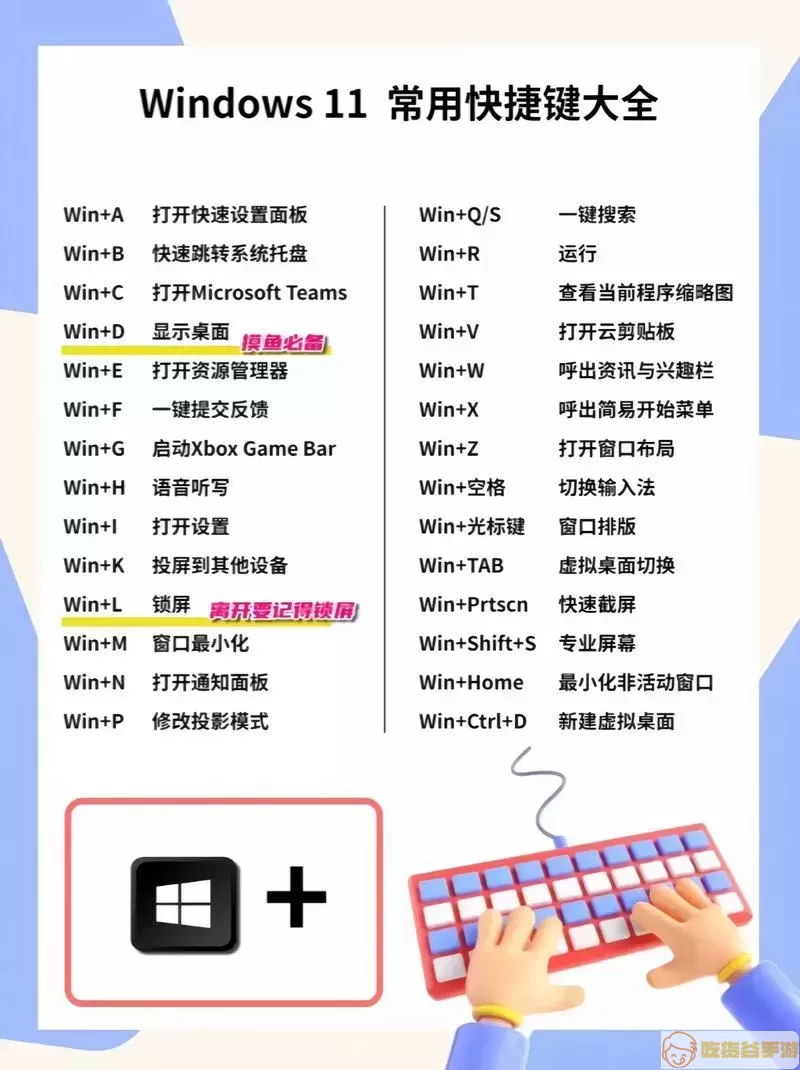
在运行窗口中,很多用户可能会对一些常用命令感到陌生。以下是一些在Windows 10和Windows 11中都可用的重要运行命令:
cmd:打开命令提示符,可以进行一系列命令行操作。
control:打开控制面板,用户可以在这里进行系统设置。
explorer:打开文件资源管理器,便于用户浏览文件和文件夹。
msconfig:打开系统配置工具,可对启动设置进行管理。
regedit:打开注册表编辑器,能够进行系统深层设置调整。
taskmgr:打开任务管理器,查看系统中的进程和性能状态。
除了“运行”命令,Windows 10和Windows 11还支持一些其他的快捷键,这些快捷键帮助用户在日常使用中更加便捷。以下是一些实用的快捷键组合:
Win + D:显示桌面,快速隐藏或恢复打开的窗口。
Alt + Tab:快速切换不同的程序,提升工作效率。
Win + X:打开快速链接菜单,便于访问设备管理、任务管理器等。
Win + I:快速打开设置菜单,方便进行系统配置。
除了这些基础的快捷键,Windows 11还新增了一些独特的功能。例如,通过“Win + N”可以访问通知中心,而“Win + A”则可以直接打开快速设置面板。这些功能都让用户在操作系统中可以更加灵活和高效地完成任务。
总结来说,无论是Windows 10还是Windows 11,掌握一些常用的运行命令和快捷键都是非常必要的。这不仅能够帮助提升工作效率,还能为求职或日常使用提供强有力的支持。对于初次接触的用户,建议多加练习,熟悉这些命令的使用方法。相信在熟练操作之后,你会发现它们在日常使用中的巨大价值。
欢迎大家在评论区分享自己常用的快捷键或经验,让我们共同提高使用Windows操作系统的技巧与效率!
